Setlist View (Setlistビュー)
Setlistビューは、MixスナップショットとChannelスナップショットのストアとリコールの機能を持ち、 通常はパフォーマンス中に個々のチャンネル設定またはチャンネル設定のグループをリコールするために使われます。
Mix と Channel のSnapshot
Mixスナップショットは、すべてのChannelのパラメーターに加えて、Mix LevelとMute を保存します。
Channelスナップショットは、個々のチャンネルのパラメーターを保存します。
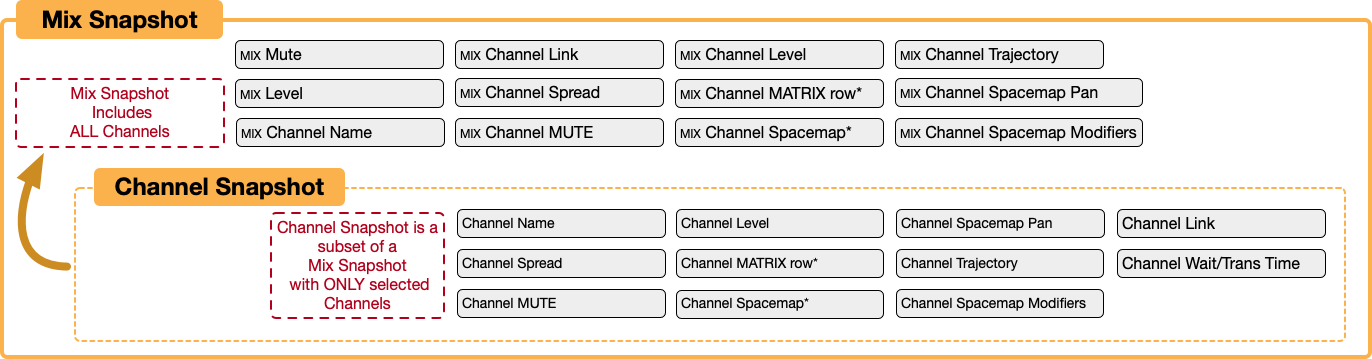
概要
Setlistビューには、Mix SnapshotとChannel Snapshotの2つのパネルがあります。
Mix Snapshotのパネルが非表示になっている場合は、下図のボタン8をタップして表示します。
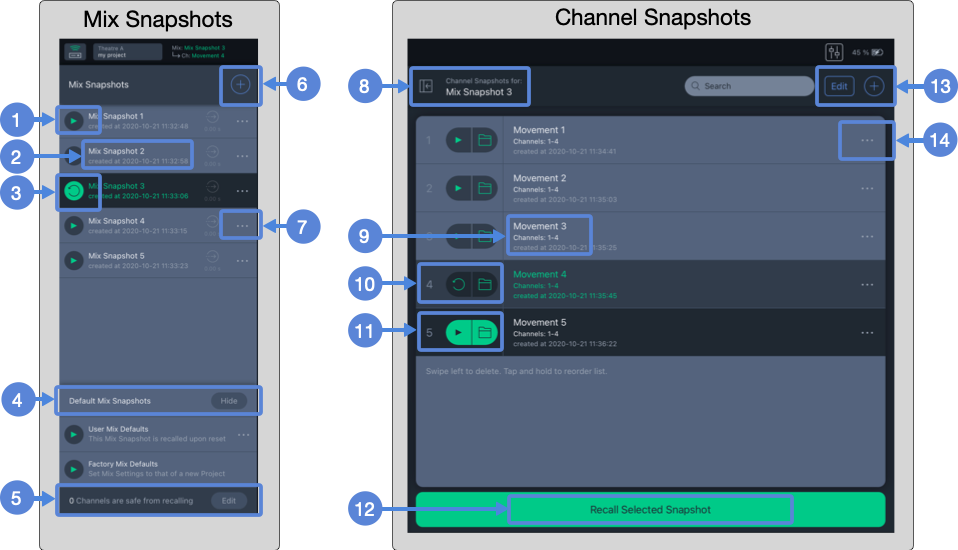
- 1Mix Snapshotのリコール(Confirmation付き)です。
- 2Mix Snapshot ネームとコメントです。
- 3ひとつ前にリコールされたMix Snapshotです。
 をタップして、Mix Snapshotを再リコールします。
をタップして、Mix Snapshotを再リコールします。 - 4Default Mix Snapshots のShow/Hide(表示/非表示)です。
- 5Recall Safeが有効になっているチャンネルの数です。
- 6Mix Snapshotのキャプチャーです。
- 7ポップオーバーを開いて、Mix Snapshotのアップデートと詳細表示をします。外部リコールID#も表示します。
- 8Channel Snapshotと関連するMix Snapshotを閉じます。
- 9Channel Snapshotネームで、該当Channelとコメントを含みます。
- 10ひとつ前にリコールされたChannel Snapshotで、グレーの背景で示されます。タップして再リコールします。
- 11選択したChannel Snapshotです。PLAY ボタンまたは Recall Selected Snapshot ボタン12をタップしてリコールします。
- 12Recall selected Channel Snapshot 用ボタンです。
- 13EDIT をタップして、Channel Snapshotを group/ungroup、move、delete、します。
 で新しくChannel Snapshotを作成します。
で新しくChannel Snapshotを作成します。 - 14Channel Snapshotのアップデート、グループのアップデート、グループの解除、詳細のエディット、外部リコールID#の表示、をします。
Mix Snapshots
Save/Capture Mix Snapshot
新しいMix Snapshotをキャプチャーするには、+ボタン 6をタップして、ポップオーバーを開きます。Snapshotのネームを入力し、CAPTUREをタップします。
新しいSnapshotがキャプチャーされMix Snapshotリストに追加されます。
6をタップして、ポップオーバーを開きます。Snapshotのネームを入力し、CAPTUREをタップします。
新しいSnapshotがキャプチャーされMix Snapshotリストに追加されます。
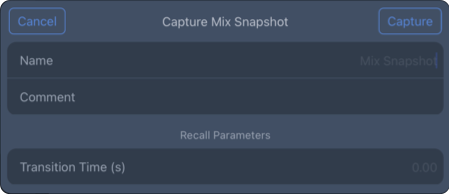
Update Mix Snapshot
1つ以上の複数のチャンネルに変更が加えられ、Mix Snapshotに保存されている設定をアップデートする必要がある場合は、 Mix Snapshot名の横にある3つのドットのアイコン7をタップしてから、UPDATE MIX SNAPSHOT をタップします。 Mix Snapshotはすべてのチャンネルの現在の設定で更新されます。
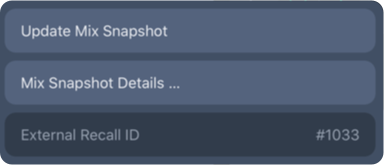
Mix Snapshotの列には、デフォルトで非表示になっているDefault Mix Snapshot4もリスト表示されています。UserとFactoryのMix Defaultの表示を、SHOW / HIDE ボタンをタップして切り替えます。 Mix Defaultには2つのタイプがあります:
- User Mix Default: プロジェクトの開始時または1日の作業開始時のスタートポイントとして使用される、ユーザーが作成したMix Snapshotです。右側にある3つのドットのアイコンをタップし、UPDATE MIX SNAPSHOT を選択して、保存されているすべてのチャンネルのパラメーターを更新します。 このSnapshotはアプリがSpacemapシステムに接続したときにリコールされます。
- Factory Mix Default: すべてのチャンネルパラメーターをノミナル値に戻し、Spacemapを適用せず、すべてのマトリックスレベルを -∞ dB に設定するMix Snapshotです。
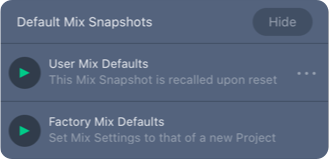
Recall Safeに設定されているチャンネルの総数は5で表示されます。 EDIT をタップして、リコールセーフに設定されているチャンネルを選択します。
Recall Mix Snapshot
Playボタン3をタップして、Mix Snapshotに保存されているパラメーターですべてのチャンネルを上書きします。RECALLをタップして実行し、CANCELをタップしてキャンセルします。 Mix Snapshotがリコールされると、Playボタンは矢印の付いた円に変わります ; タップすると、Mix Snapshotが再リコールされます。
Mix Snapshot オプション
すべてのMix Snapshotに3つのドットのアイコンがあります : タップしてオプションを表示します。
UPDATE MIX SNAPSHOT をタップして、Snapshotに現在保存されている設定を上書きします。
MIX SNAPSHOT DETAILS をタップして、ネームをエディットしたり、コメントを追加したり、リコール対象から除外するチャンネルを設定したりします。
外部リコールID番号が表示されています(外部コントロール用)。
除外するチャンネルを設定するには、NONE(下図を参照)をタップし、リストからチャンネルを選択します。
Mix Snapshotのリコールからそのチャンネルを除外します。
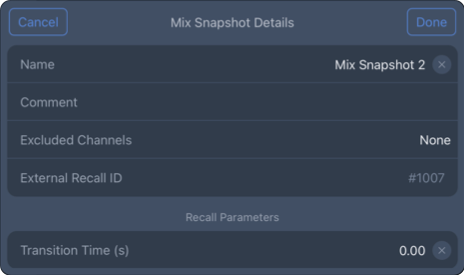
Channel Snapshots
Preview Channel Snapshots
Mix SnapshotをリコールせずにMix Snapshot内のChannel Snapshotをプレビューするには、3つのドットアイコンをタップします7。 …INCLUDEDCHANNEL SNAPSHOTS をタップして、Channel Snapshotをリスト表示します。

Setlistビュー: Channel Snapshotをストアするには、画面の右上にある ボタンをタップします13。Capture Channel Snapshot ポップオーバーが開きます。ネームとコメントを追記します。次に、CHANNELをタップして、目的となるチャンネルを選択します。ただちに変更したくない場合は、Wait TimeとTransition Timeを設定します。
ボタンをタップします13。Capture Channel Snapshot ポップオーバーが開きます。ネームとコメントを追記します。次に、CHANNELをタップして、目的となるチャンネルを選択します。ただちに変更したくない場合は、Wait TimeとTransition Timeを設定します。
CAPTURE をタップして、Channel Snapshotをキャプチャーしてストアします。
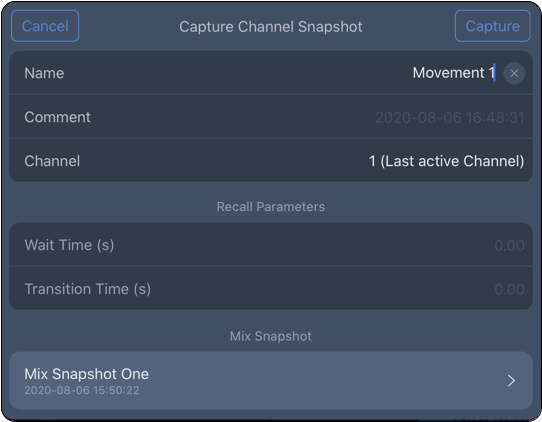
Channelビュー: Channel SnapshotはChannelビューからでもストア―/キャプチャーできます。
CAPTURE SNAPSHOTボタン(右上よりやや下)をタップします。Capture Channel Snapshotポップオーバーが開きます。
上記と同じ選択と設定を行い、Channel Snapshotを関連付けるMix Snapshotを選択します。
Group, Move, Delete Snapshots
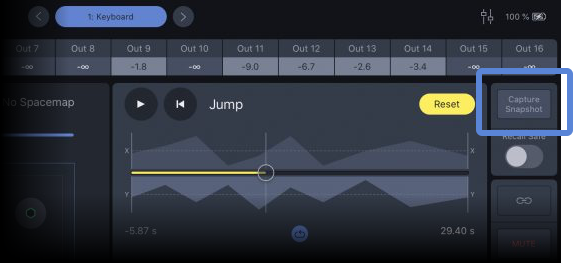
EDITボタン13、 をタップし、Channel Snapshotを選択して、group/ungroup、move、delete、ができます。
底部にある目的の操作をタップします。GROUPを選択すると、ポップオーバーが開き、Channel Snapshot Groupにネームを付けられます。
Groupはフォルダーアイコン(下図)により識別されます。
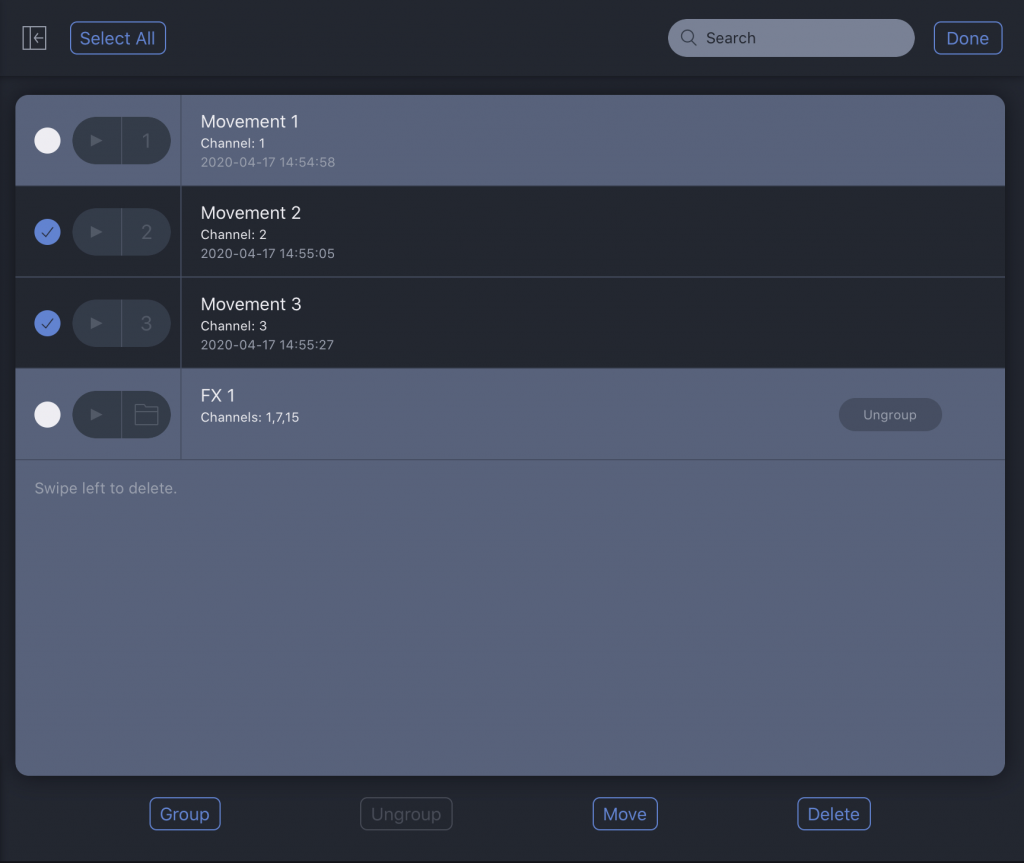
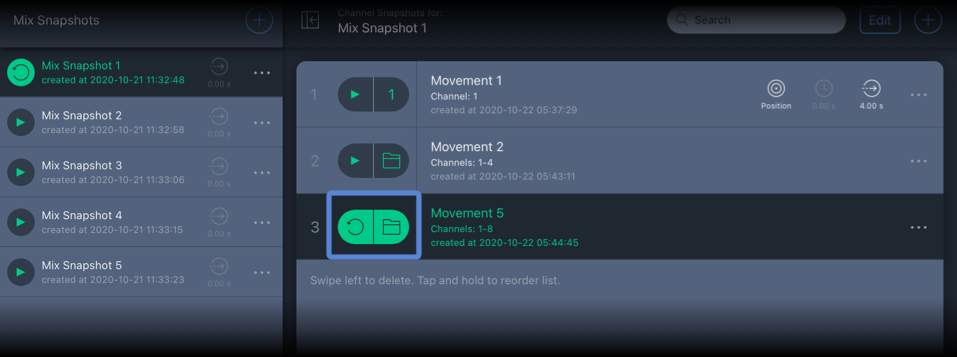
Channel Snapshotを別のMix Snapshotに移動/コピーするには、EDIT13をタップし、移動するチャンネルを選択して、MOVE をタップします。ポップオーバーが開き、移動先として可能なMix Snapshotがリスト表示されます。
右下のトグルにより、元のChannel SnapshotをMix Snapshotから削除するオプションが有効になります。
このオプションはデフォルトで無効になっています。移動時にChannel Snapshotは、元のSnapshotを削除せずにコピーされます。
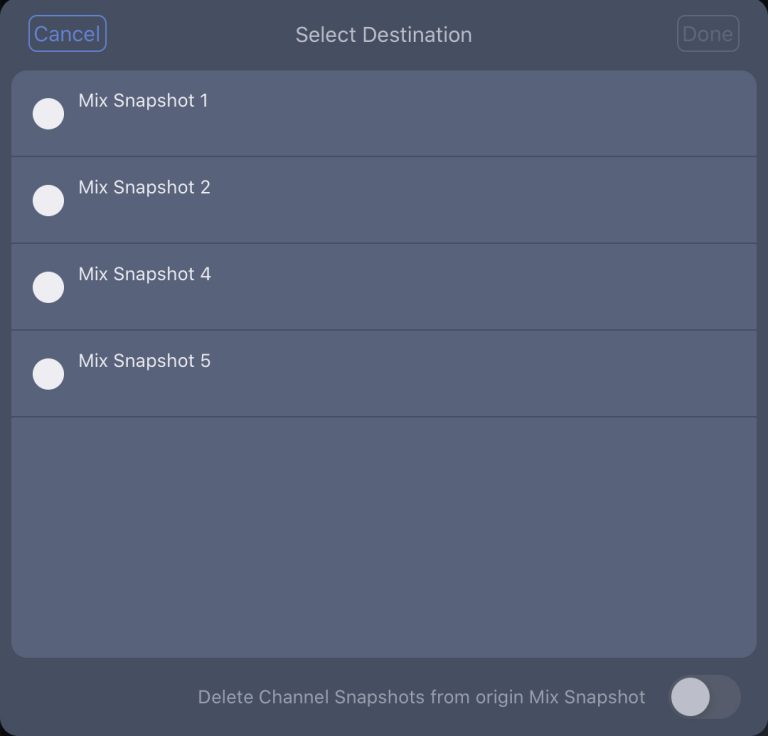
Mix と Channel のSnapshotの削除
Mix SnapshotまたはChannel Snapshotを削除するには、Snapshotを左にスワイプします。
重要: この操作は元に戻せません。Mix Snapshotに含まれるChannel Snapshotも削除されます。
同時に複数のChannel Snapshotを削除するには、EDIT13、をタップし、削除するChannel Snapshotを選択してDELETEをタップします。
次は?
次は、 Createビューをご覧ください。
個人的なサポートが必要な場合は、meyersound.com/contactにアクセスしTechnical Supportを選択しサポート用フォームにてご連絡ください。